Tambah Cawangan - ILP (v1.0)
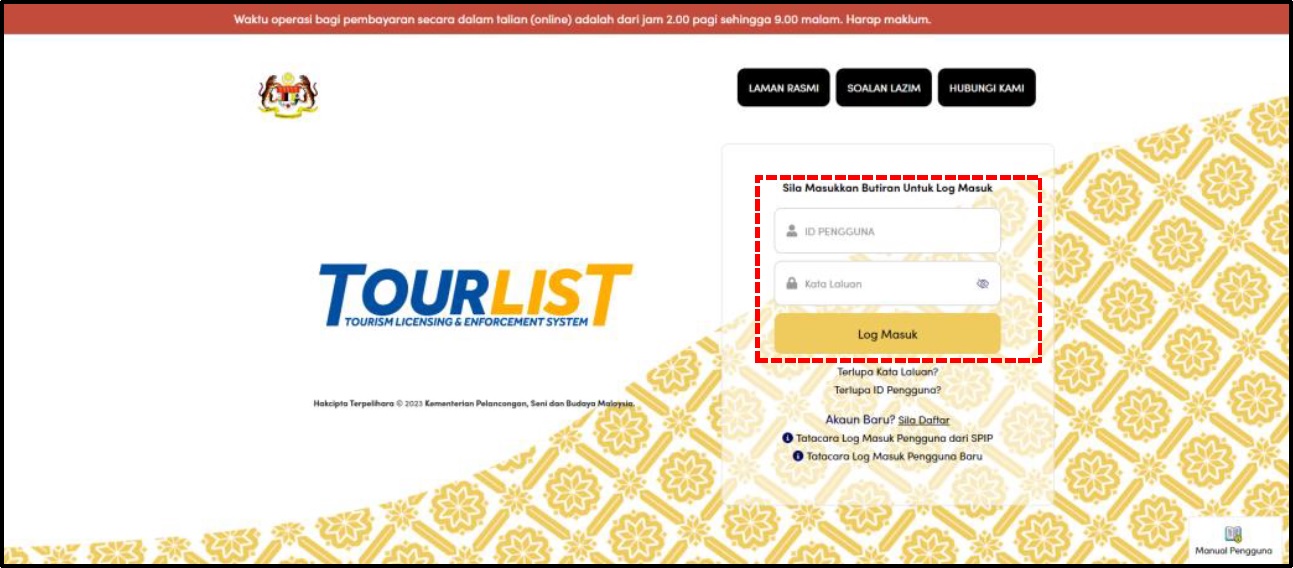
1. Masukkan Pengguna ID dan Kata Laluan, tekan butang <Log Masuk>.
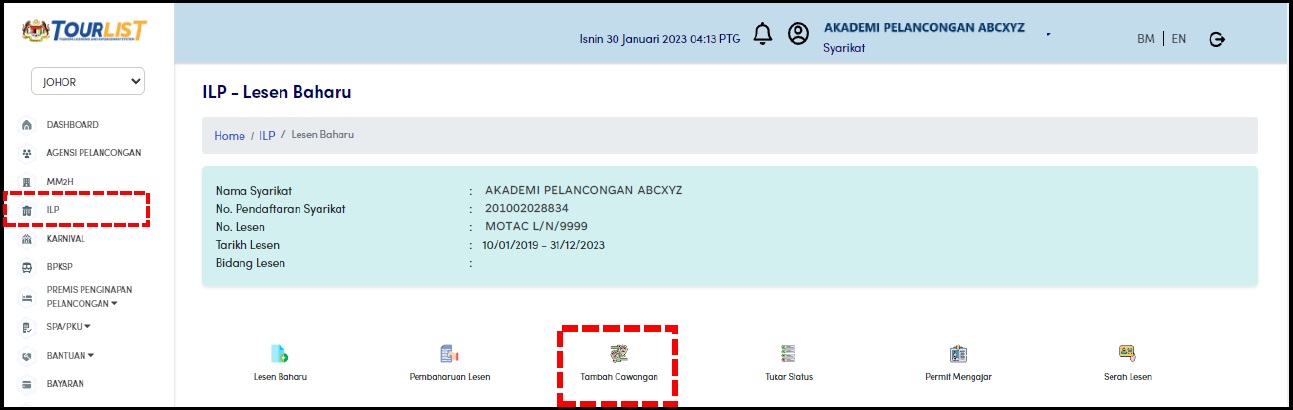
2. Klik menu 'ILP' dan klik ikon 'Tambah Cawangan'.
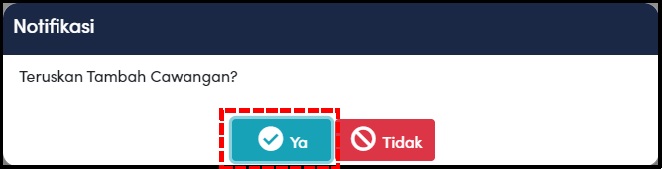
3. Klik butang <Ya> untuk meneruskan permohonan.
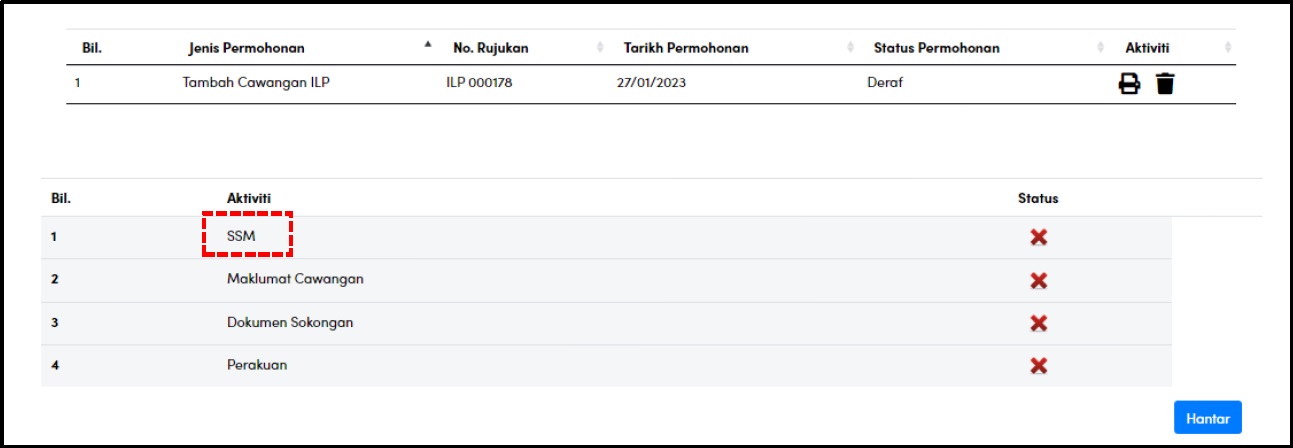
4. Klik pautan 'SSM'.
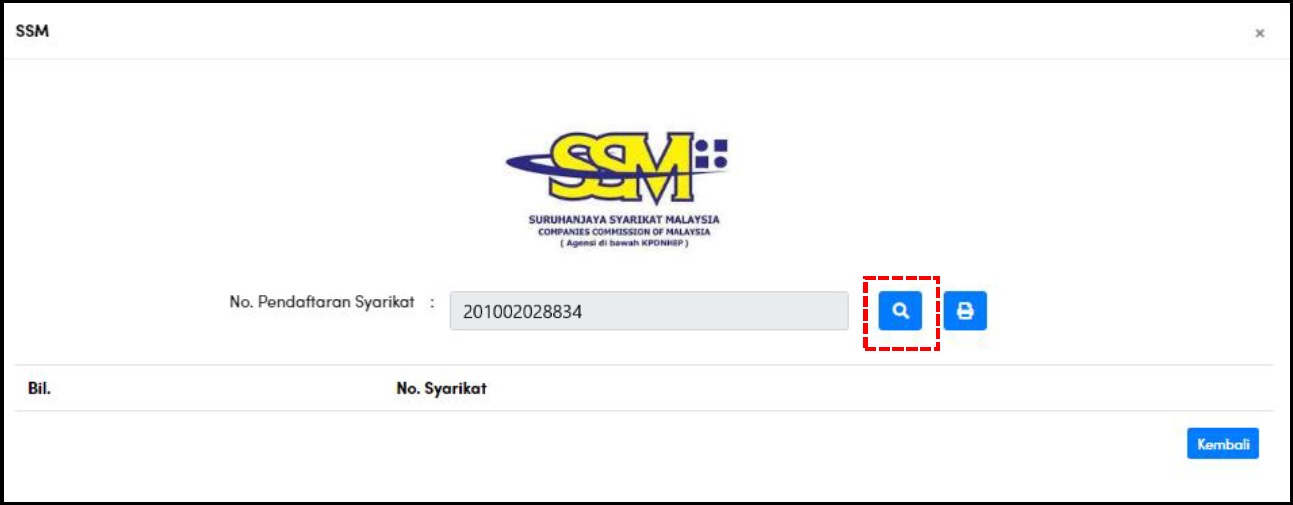
5. Klik butang <Carian> untuk carian maklumat SSM.
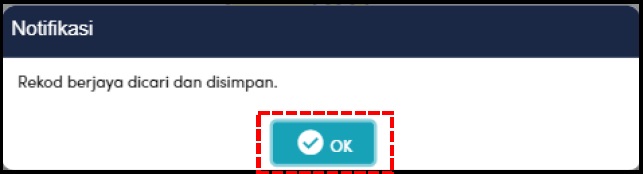
6. Klik butang <OK> untuk meneruskan permohonan.
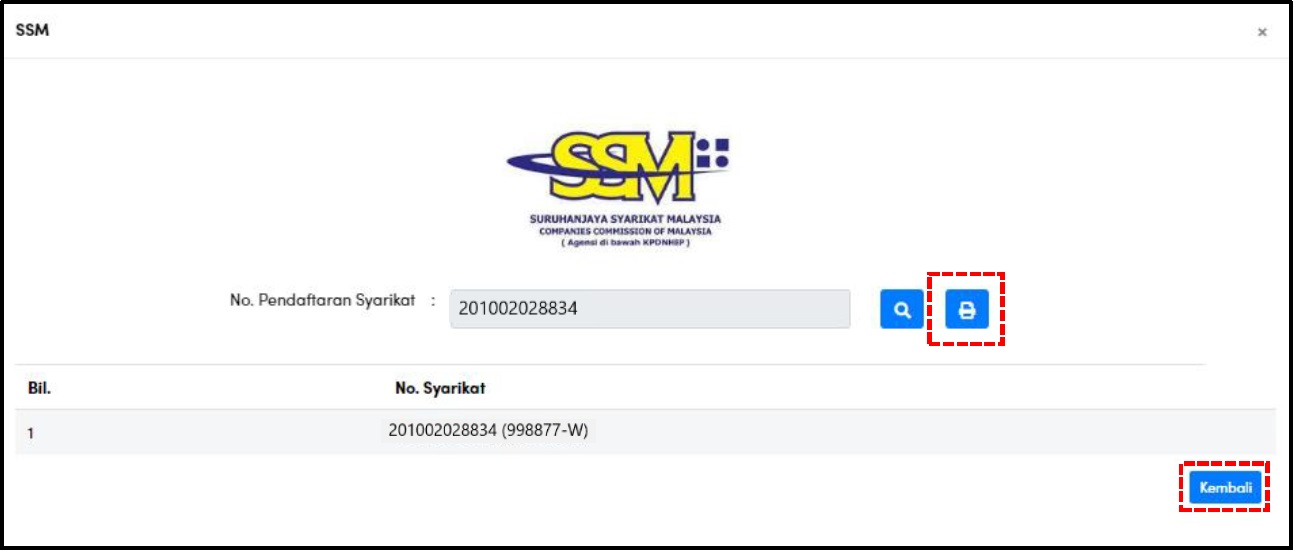
7. Klik butang <Cetak> untuk mencetak maklumat SSM ATAU klik butang <Kembali> untuk meneruskan permohonan.
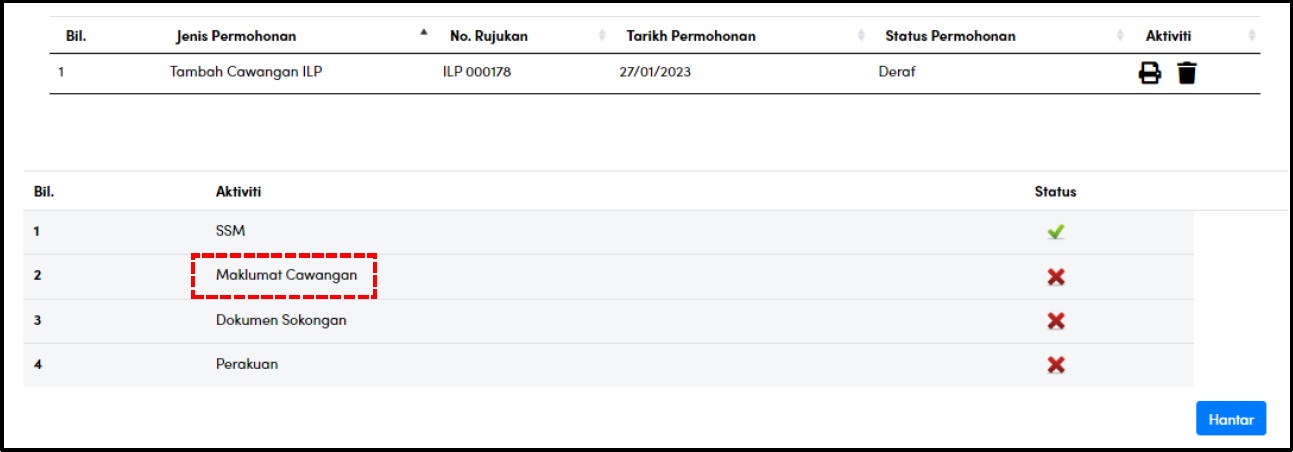
8. Klik pautan 'Maklumat Cawangan'.
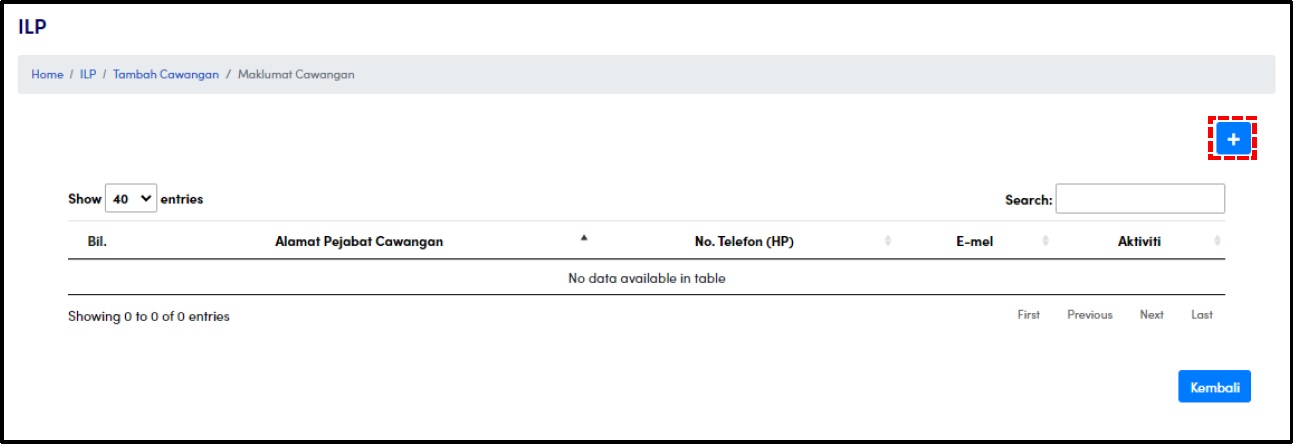
9. Klik butang <+> untuk menambah maklumat cawangan.
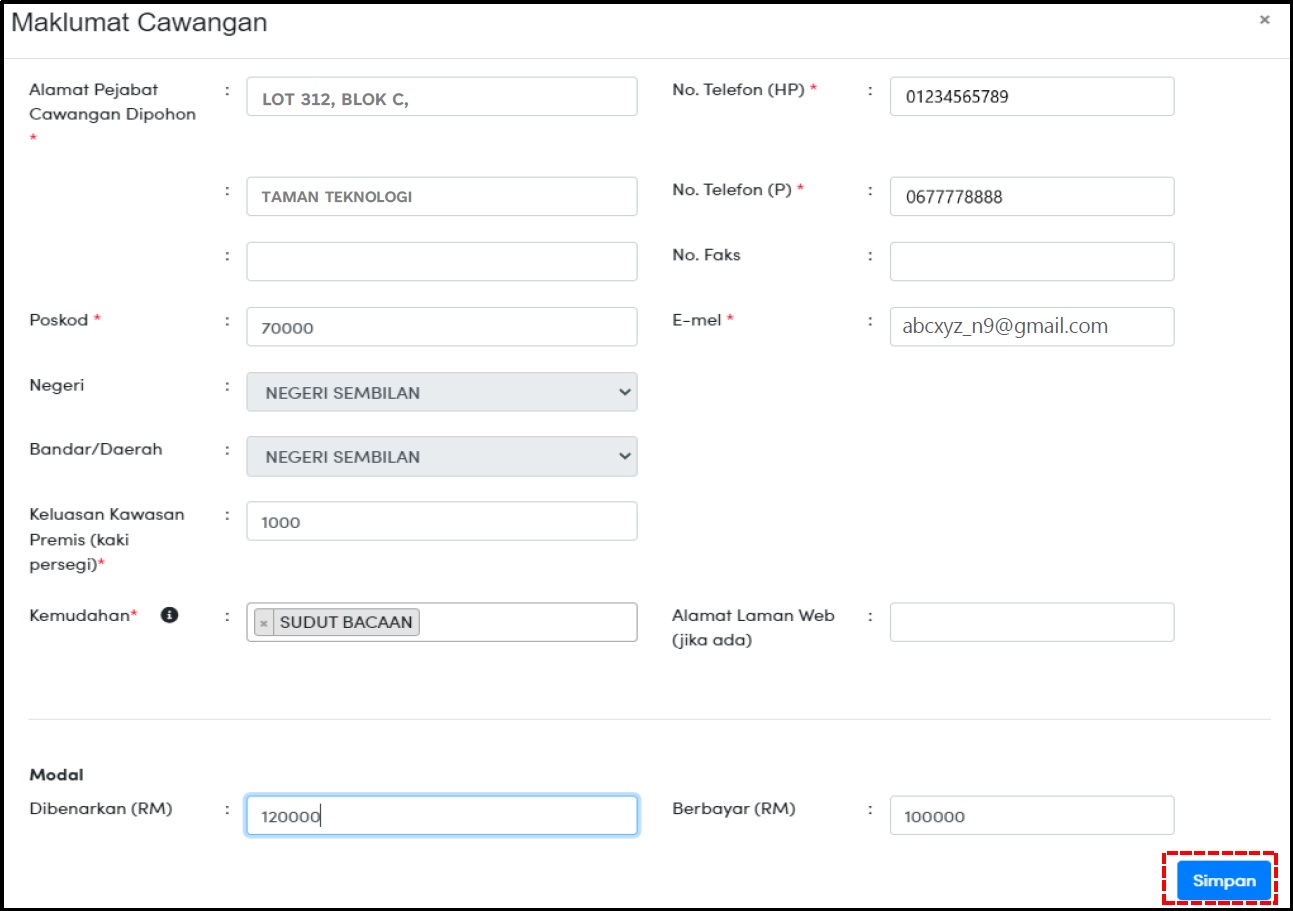
10. Isikan semua Maklumat Cawangan yang diperlukan dengan betul dan klik butang <Simpan>.
NOTA:
Medan bertanda ( * ) adalah mandatori untuk diisi.
Medan berwarna kelabu hanya boleh disemak.
Medan berwarna putih boleh diedit.
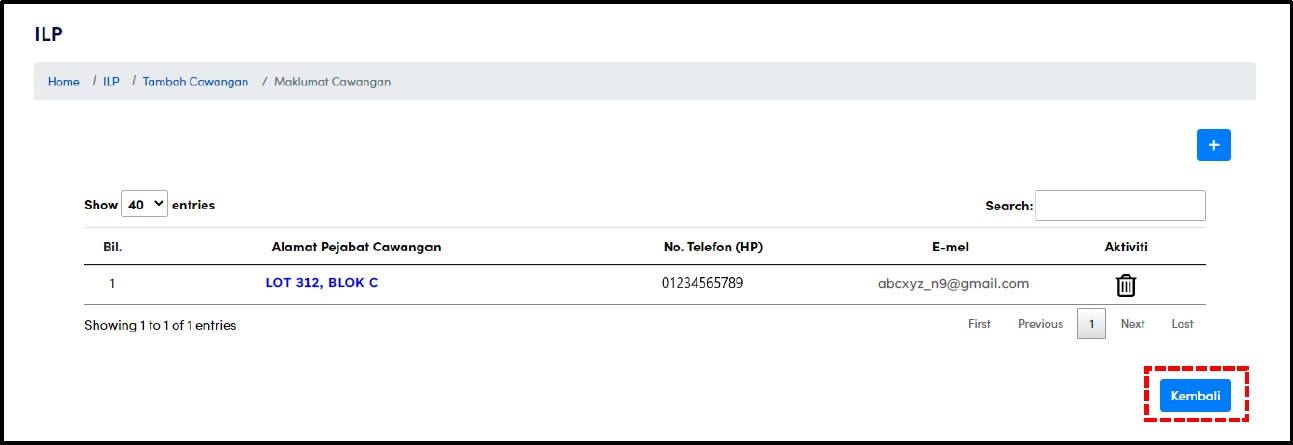
11. Klik butang <Kembali> untuk meneruskan permohonan.
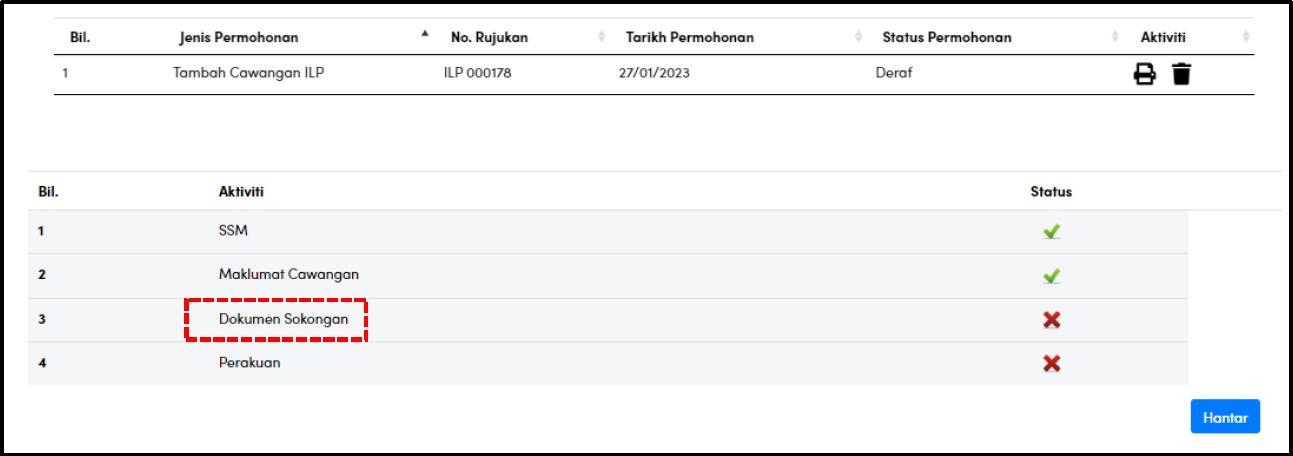
12. Klik pautan 'Dokumen Sokongan'.
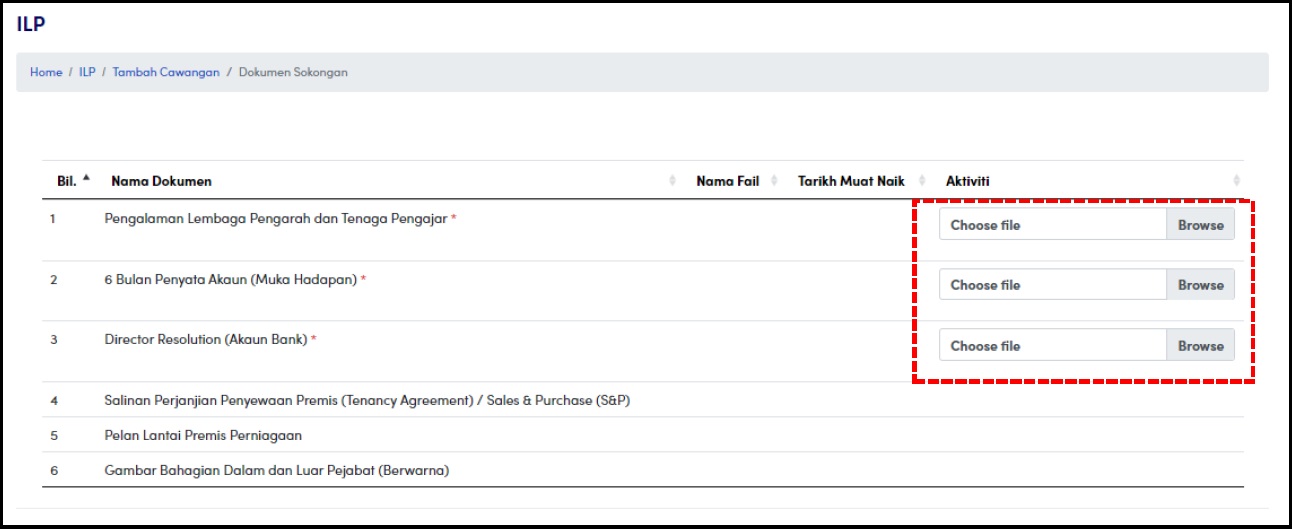
13. Klik butang <Browse> untuk memilih dokumen yang berkaitan untuk dimuat naik.
Ulang langkah tersebut untuk memuat naik kesemua dokumen sokongan yang diperlukan.
NOTA:
Dokumen sokongan yang diterima adalah di dalam format PDF.
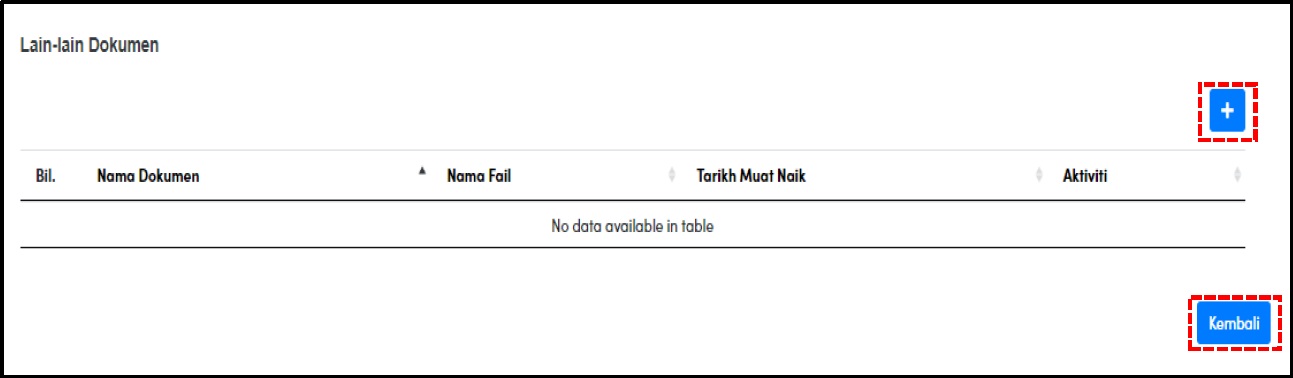
14. Klik butang <+> untuk memuat naik lain-lain dokumen (jika perlu).
Klik butang <Kembali> jika tidak perlu menambah dokumen sokongan dan terus ke Langkah 17.
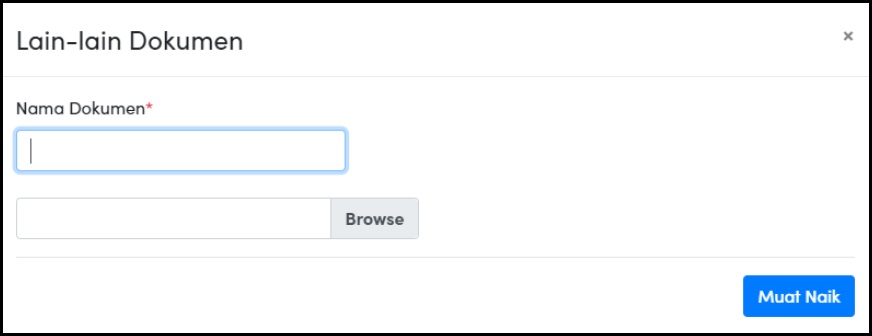
15. Isikan nama dokumen dan klik butang <Browse> untuk memilih dan memuat naik dokumen.
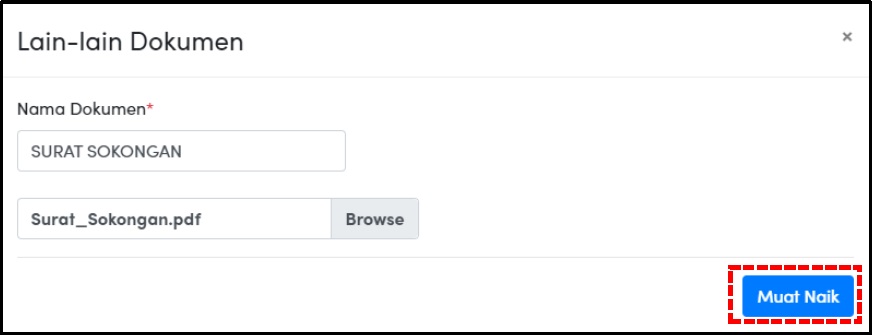
16. Klik butang <Muat Naik> untuk meneruskan permohonan.
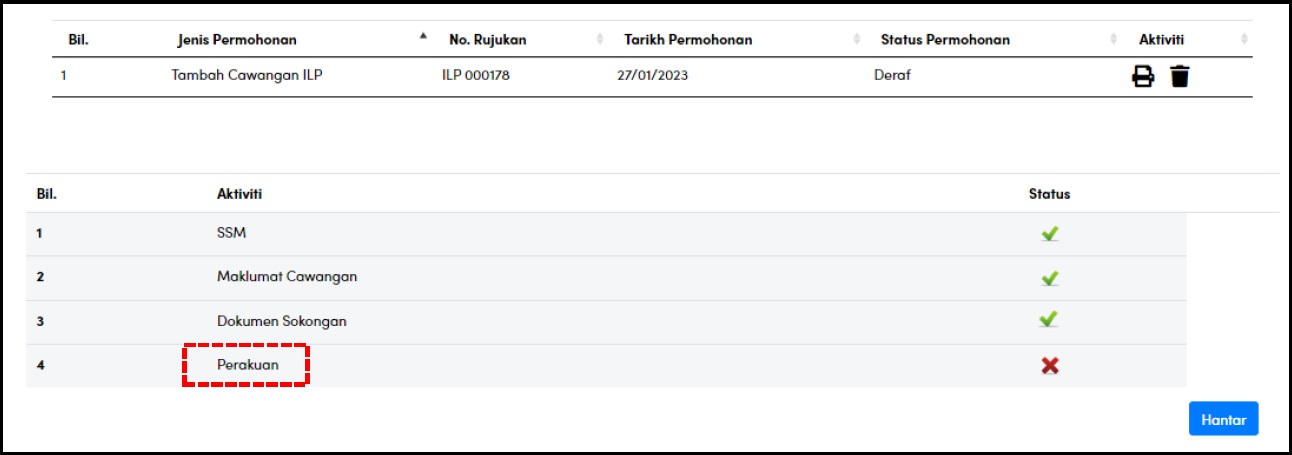
17. Klik pautan 'Perakuan'.
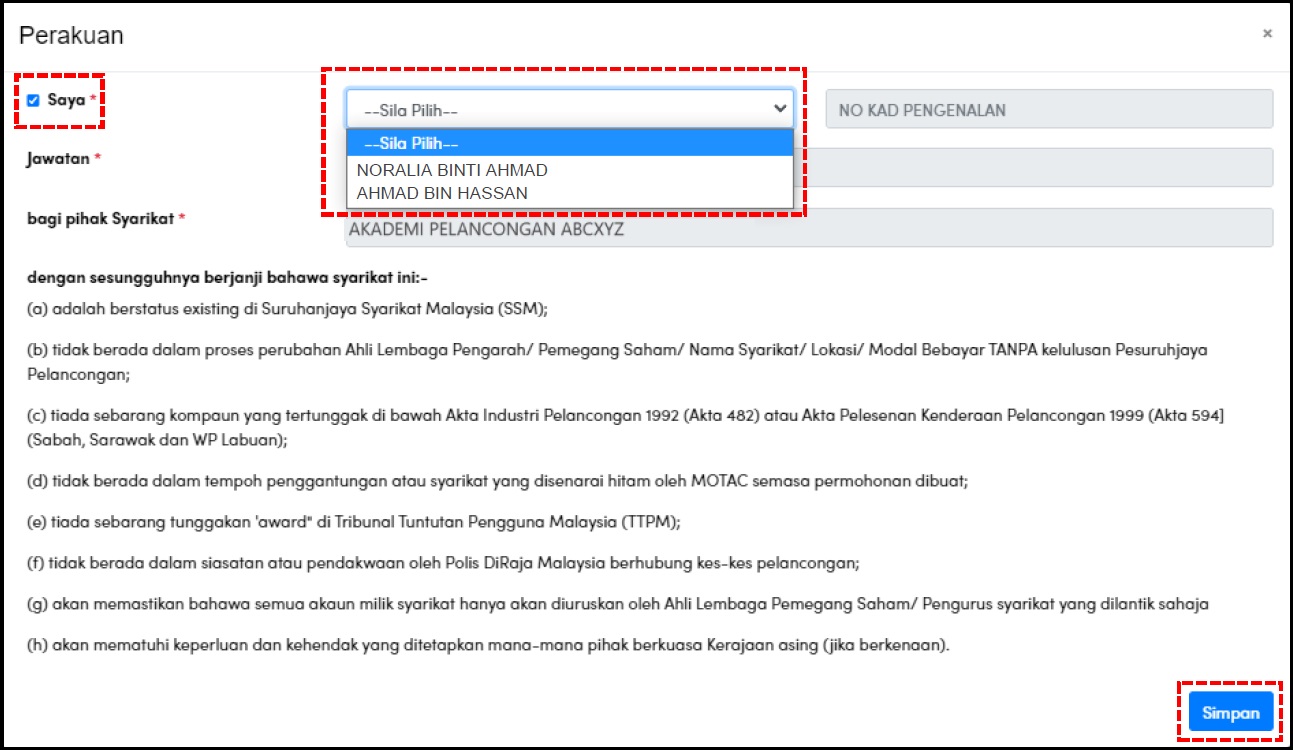
18. Klik <Checkbox> dan sila pilih nama Pengarah yang berkaitan untuk Perakuan.
Pastikan nombor MyKad adalah betul.
Klik butang <Simpan> untuk meneruskan permohonan.
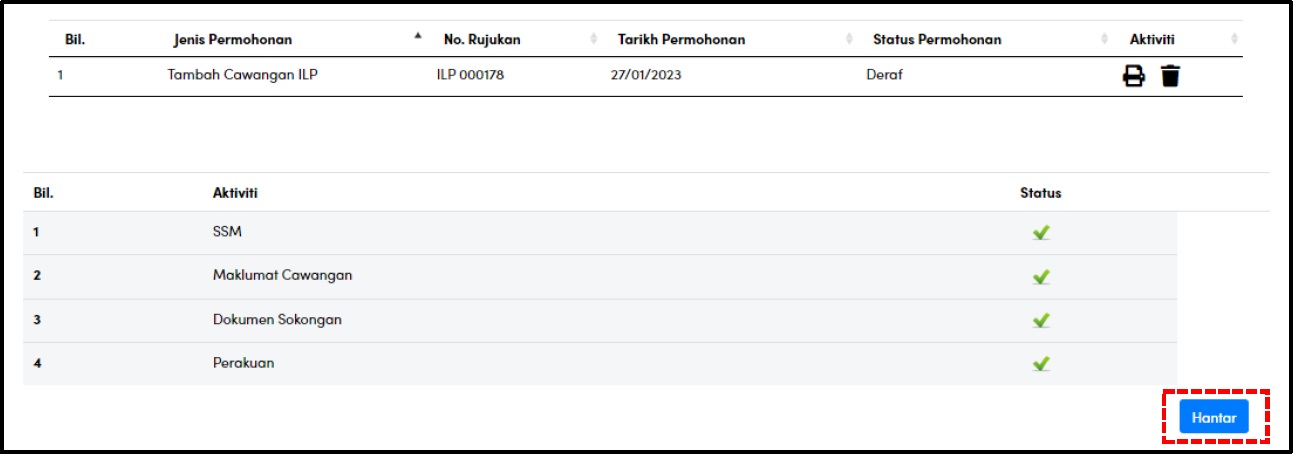
19. Klik butang <Hantar> untuk meneruskan permohonan.
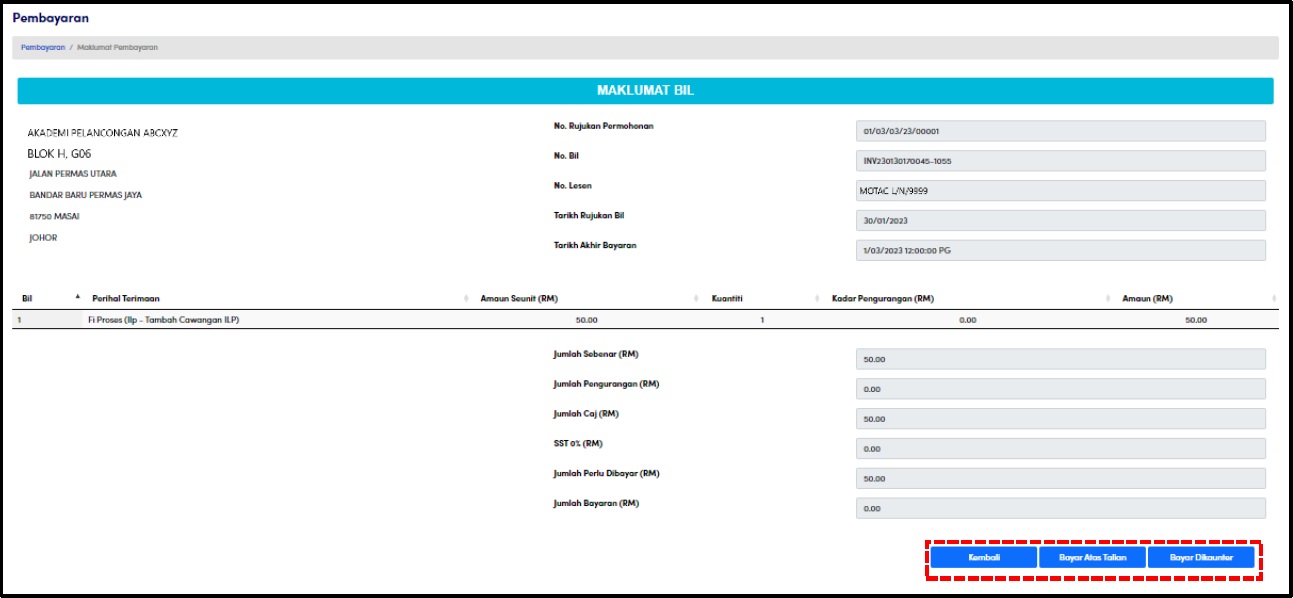
20. Setelah permohonan Berjaya dihantar, skrin pembayaran akan dipaparkan.
Anda diberi dua pilihan untuk membuat bayaran iaitu:
- Bayar Atas Talian
- Bayar Dikaunter (Wang Pos, Kiriman Wang atau Bank Draf Sahaja)
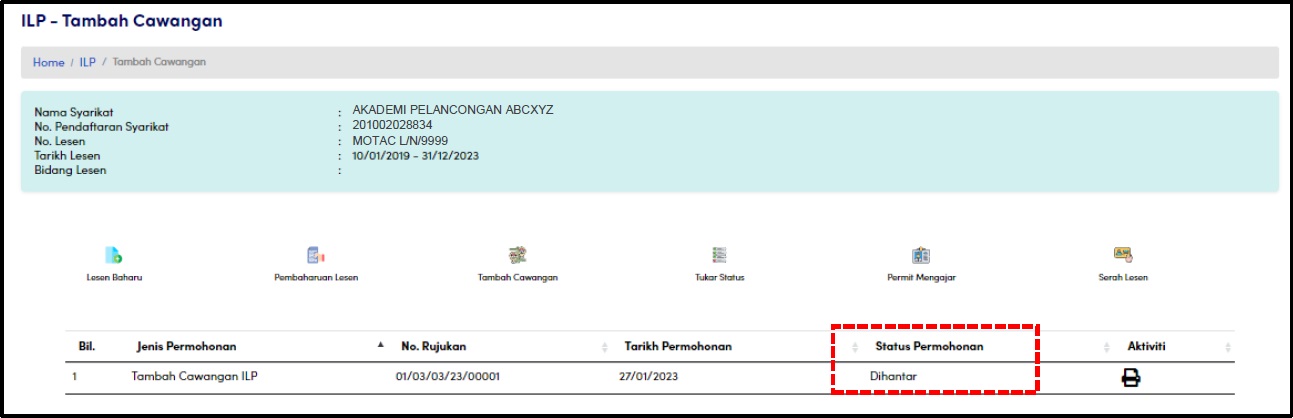
21. Jika proses pembayaran atas talian Berjaya, skrin Dashboard ILP - Tambah Cawangan akan dipaparkan.
Status permohonan akan dikemaskini kepada 'Dihantar'.
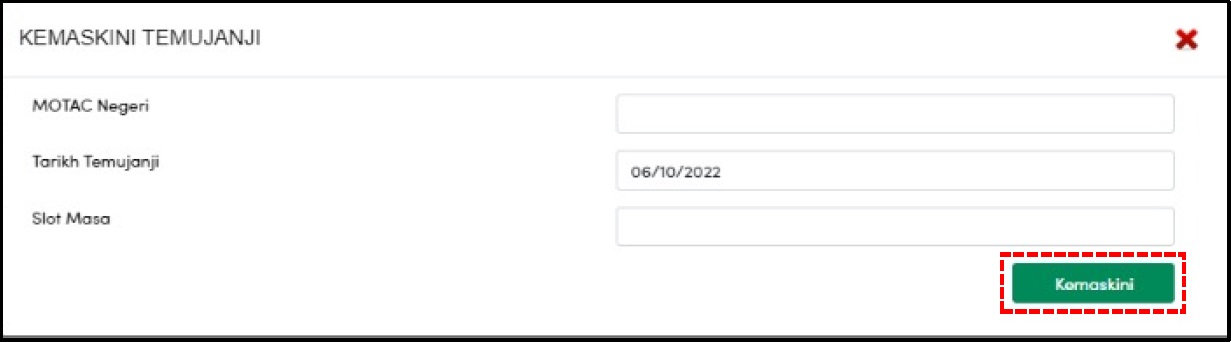
22. Jika pilih 'Bayar Dikaunter', sila kemaskini maklumat temujanji untuk membayar di kaunter.
Klik butang <Kemaskini> untuk meneruskan permohonan.
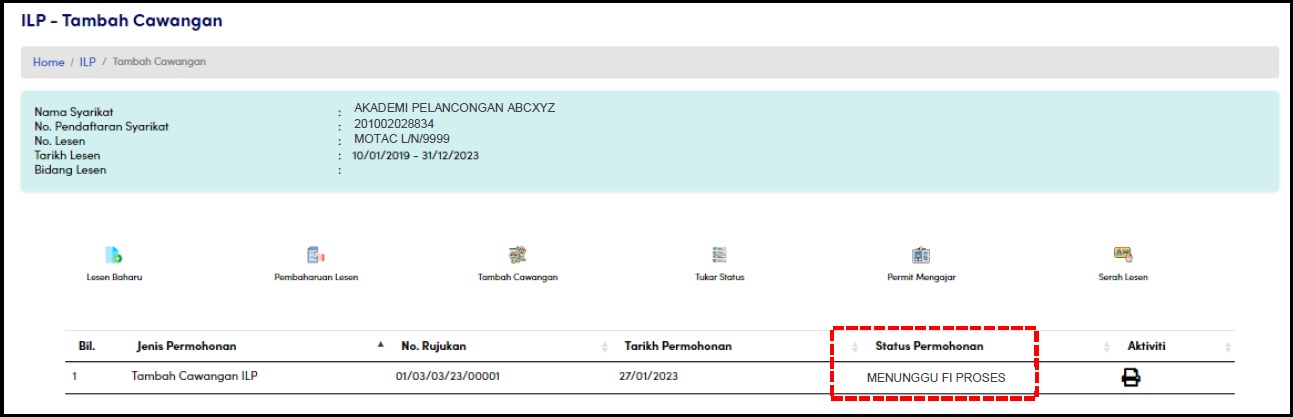
23. Jika proses pembayaran di kaunter, status permohonan adalah 'Menunggu Fi Proses'.
Status permohonan akan dikemaskini kepada 'Dihantar' apabila pembayaran di kaunter telah dibuat.